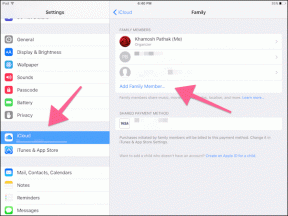So reduzieren Sie die Dateigröße von Bildern, PDFs und MP3-Dateien mit FileOptimizer
Verschiedenes / / November 29, 2021

Die Regeln für Internetbandbreite und Donuts sind wirklich dieselben, Sie können immer mehr haben. Im Fall der Internetbandbreite kann die Situation ziemlich schlimm werden. Vor allem, wenn Sie Tausende oder Millionen von Menschen über das Internet mit denselben Daten versorgen. Das Einsparen von 100 KB in einer Image-Datei, die an tausend Benutzer bereitgestellt wird, ist eine Einsparung von 100 MB an Bandbreite. Das entspricht weniger Hosting-Gebühren.
Und das gilt für alles, was Sie ins Internet hochladen. Bilder, Videos, PDFs, MP3s, jede Form von digitalen Medien. Wir haben dir schon davon erzählt AUFSTAND, das Bildoptimierer, aber heute sprechen wir über eine App, die verspricht, alle Arten von digitalen Dateien mit den besten Standards auf dem Markt für Sie zu optimieren.
Dateioptimierer
Dateioptimierer (nur Windows) verwendet öffentlich verfügbare und oft großartige Engines, um die Dateioptimierung zu unterstützen. Auch die Installation geht recht flott. Keine Popups für zusätzliche Funktionen oder Bloatware.
Wenn Sie die App öffnen, sehen Sie eine Benutzeroberfläche ähnlich der von MS Office. Die App ist eindeutig von der Ribbon-Oberfläche inspiriert. Sie können entweder die Dateien hinzufügen Option oder ziehen Sie eine beliebige Datei in das Fenster.

Klicken Alle Dateien optimieren beginnen. Sie können verschiedene Arten von Dateien gleichzeitig hineinziehen und FileOptimizer optimiert jede von ihnen entsprechend ihrem Dateityp.
Die App hat auch eine Tastenkombination für die Alle Dateien optimieren Funktion, um die Dinge schneller zu machen. Es ist Strg + Aus.
Einstellungen
Die App hat nicht viel in Bezug auf die Einstellungen. Es gibt eine Registerkarte für verschiedene Arten von Dateitypen, aber normalerweise können Sie nur auswählen, ob Metadaten kopiert werden sollen oder nicht. Sie können in die PDF Registerkarte, um die DPI für die Datei.
Die Hauptseite in Optionen (auf die Sie über das Menüband zugreifen können) ist die Allgemein einer.

Hier finden Sie Einstellungen für Optimierungsstufe, standardmäßig auf 9 eingestellt (im Bereich von 1 bis 10, wobei 10 die optimalste und 1 die schnellste ist). Sie können auch an der Prozesspriorität, dem Thema und dem Log-Level herumfummeln.
Standardmäßig optimiert FileOptimizer die Originaldatei selbst und sendet eine Kopie an den Papierkorb (so dass Sie eine Möglichkeit haben, sie wiederherzustellen). Wenn Sie das nicht tun möchten, überprüfen Sie die Verwenden Sie keinen Papierkorb Möglichkeit.

Die unterstützten Dateien
FileOptimizer unterstützt die folgenden Dateitypen: AIR, APK, APNG APPX, BMP, CBZ, DOCX, DLL, EPUB, EXE, GIF, GZ, ICO, JAR, JPEG, MNG, MP3, MPP, PNG, PPTX, ODT, OGG, OGV, PDF, PUB, SCR, SWF, TIF, VSD, WEBP, XAP, XLSX, ZIP und viele mehr.
Optimierung für Sie
Mit FileOptimizer konnte ich 50 % bei Bilddateien sparen. Es war ungefähr das gleiche für PDF und MP3s. Die PDF-Optimierung war auch ziemlich schnell. Die PNG Die Optimierung hat eine ganze Weile gedauert, aber das hat mehr mit dem Format als mit der App zu tun.
Aber was ist mit dir? Die Optimierung hängt davon ab, wie schnell Ihr Computer ist und welche Datei Sie eingeben. Teilen Sie uns in den Kommentaren unten mit, wie viele digitale Dollar Sie sparen.